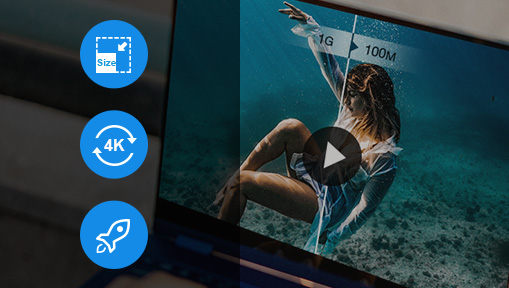MP4 est le format vidéo le plus utilisé et pris en charge par la plupart des appareils, plates-formes et médias sociaux. Il permet d'obtenir un bon équilibre entre la taille du fichier et la qualité de l'image. Bien que MP4 soit le format vidéo dominant aujourd'hui en raison de ses nombreux avantages, nous devons parfois encore compresser une vidéo MP4 pour…
- Libérer des espaces de stockage
- L'envoyer par mail
- Le rendre conforme au format vidéo YouTube, Instagram, etc
L'article suivant présente différentes façons de compresser MP4 en ligne et hors ligne. Vous trouverez le compresseur vidéo MP4 le plus adapté pour vous.

Méthode 1. Meilleure façon de compresser les fichiers MP4 volumineux
VideoProc Converter AI facilite la réduction de la taille des fichiers MP4 tout en conservant des vidéos nettes. Vous pouvez compresser par lot plusieurs dizaines de vidéos à la fois ou ajuster chaque vidéo individuellement en modifiant la taille cible, la résolution, le codec, le format ou même en coupant la durée.
Avec la prise en charge de codecs très efficaces comme AV1, HEVC et H.264, vous pouvez réduire les fichiers jusqu’à 90% sans perte de qualité visible. L’accélération GPU garantit un processus rapide, même pour les vidéos 4K, 8K, HDR ou 360° de grande taille. Le son est également géré efficacement, avec prise en charge des formats AAC, MP3 et AC3, assurant la compatibilité de vos vidéos sur tous les appareils tout en conservant un son de haute qualité. En plus de la compression, VideoProc Converter AI inclut un ensemble d’outils pour l’amélioration AI, l’édition, la conversion et le téléchargement, offrant une solution tout-en-un pour vos vidéos MP4.

VideoProc Converter AI - Compresser MP4 sans perte de qualité
- Incroyablement facile à utiliser
- Estimation de la taille vidéo visible et vitesse de compression rapide
- Prend en charge 420+ formats vidéo, y compris MP4 AV1
- Conservez la meilleure qualité possible de MP4 1080p/4K
- Préréglages pratiques et paramètres avancés pour les utilisateurs de tous niveaux
- Compression par lots prise en charge
Suivez les étapes ci-dessous pour compresser vidéo MP4 trop lourde sans erreurs avec VideoProc Converter AI.
Étape 1. Téléchargez, installez et lancez VideoProc Converter AI. Rendez-vous dans l’onglet Compressor.

Étape 2. Glissez-déposez vos fichiers MP4 dans le programme. Utilisez le curseur pour définir le taux de compression — par exemple, le déplacer à 40% réduit la taille du fichier de 60%.

Astuce : Contrôle individuel
- Saisir directement une taille cible pour une compression précise
- Ajuster le curseur de compression
- Réduire la résolution
- Couper la vidéo ou modifier d’autres paramètres

Étape 3. Si nécessaire, ajustez les paramètres d’encodage. Choisissez AV1 pour la meilleure qualité d’image, H.264 pour une compatibilité maximale, ou HEVC pour un compromis entre taille et qualité. Cliquez sur « Done » pour confirmer.
Étape 4. Cliquez sur « RUN » pour commencer à compresser vos fichiers MP4.
Méthode 2. Compresser les fichiers MP4 en ligne via 8mb.video
Bien que nous ayons dit ci-dessus que les compresseurs vidéo en ligne peuvent se bloquer de manière inattendue, ils restent de bons choix pour les vidéos MP4 de petite taille.
8mb.video est un compresseur vidéo en ligne simple et facile à utiliser pour Discord. Vous n'avez pas besoin de télécharger ou d'installer de logiciel. Il est compatible avec divers navigateurs, et il n'y a pas de publicités ennuyeuses sur la page. Vous n'avez même pas besoin de créer un compte pour utiliser toutes les fonctionnalités.
Mais vous ne pouvez choisir qu'une taille de compression approximative pour la vidéo, y compris 8 Mo, 50 Mo et 100 Mo. Vous ne pouvez pas définir le codec vidéo, le débit binaire ou même le format vidéo. Le programme ne prend pas non plus en charge la compression par lots, ce qui peut être un casse-tête lorsque vous souhaitez compresser plusieurs vidéos en même temps. En plus du chargement et du téléchargement chronophages, un autre inconvénient de 8mb.video est la grave perte de qualité vidéo après la compression.
8mb.video ne spécifie pas la limite de taille fichier, mais il peut gérer des vidéos jusqu'à 2 Go selon nos tests, ce qui est relativement élevé pour un compresseur vidéo en ligne.
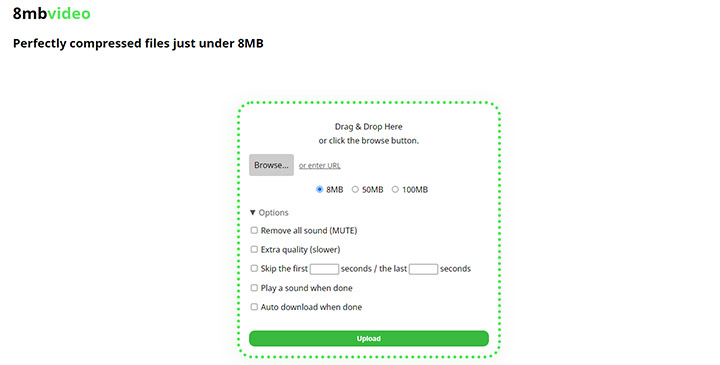
Vous trouverez ci-dessous les étapes pour compresser MP4 en ligne avec 8mb.video.
- Visitez https://8mb.video/ dans le navigateur.
- Cliquez sur Parcourir pour sélectionner la vidéo que vous souhaitez compresser.
- Choisissez une taille de vidéo compressée dont vous avez besoin parmi 8 Mo, 50 Mo et 100 Mo.
- Choisissez de supprimer tous les sons (MUTE) ou de Passer le premier / dernières secondes (facultatif).
- Cliquez sur le bouton Télécharger.
- Enregistrez la vidéo compressée sur votre appareil en cliquant sur le lien de téléchargement.
Note:
8mb.video n'est disponible qu'en anglais, il vous faudra donc utiliser Google Traduction pour traduire la page en français.
Méthode 3. Compresser les fichiers MP4 gratuitement via HandBrake
HandBrake peut être votre meilleur logiciel pour compresser vidéo MP4 gratuit. Ce logiciel est un convertisseur vidéo open source et gratuit sur Windows, Mac et Linux. Il propose beaucoup de paramètres pour les utilisateurs avancés qui souhaitent un contrôle total sur la taille du fichier et la qualité des films MP4. Nous vous recommandons d'utiliser la dernière version pour ses capacités de traitement vidéo améliorées.
Notez que HandBrake ne permet pas l'aperçu en temps réel et l'estimation de la taille du fichier. Vous devrez peut-être l'expérimenter plusieurs fois pour obtenir les paramètres de compression appropriés. Et HandBrake produira votre fichier MP4 avec une extension .m4v par défaut, et vous devrez réviser manuellement .m4v en .mp4.
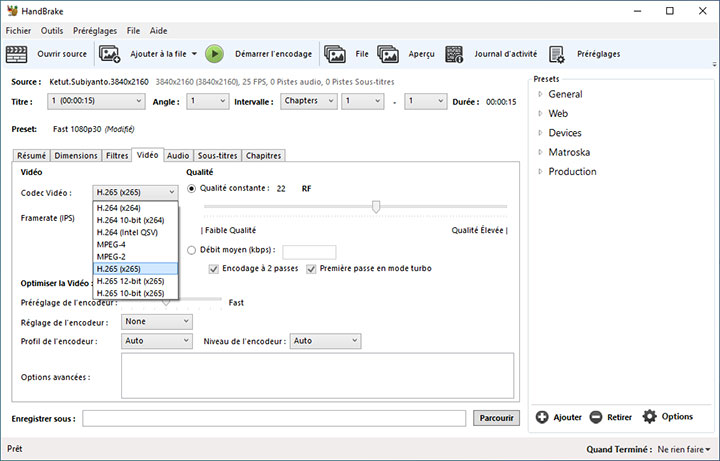
Suivez les étapes ci-dessous pour compresser MP4 en utilisant HandBrake.
- Ouvrez HandBrake sur votre appareil.
- Chargez la vidéo MP4 en cliquant sur le bouton Ouvrir source.
- Choisissez MP4 dans la liste déroulante Format dans l'onglet Résumé.
- Accédez à l'onglet Dimensions pour réduire 4K à 1080p ou 1080p à 720p.
- Définissez H.265 comme codec vidéo dans l'onglet Vidéo.
- Réduisez le débit binaire audio ou effacez la piste audio dans l'onglet Audio.
- Cliquez sur le bouton Parcourir à côté du champ Enregistrer sous. Définissez le chemin d'enregistrement et remplacez l'extension de fichier par .mp4.
- Cliquez sur le bouton vert Démarrer l’encodage pour démarrer la conversion.
Méthode 4. Compresser les fichiers MP4 gratuitement via VLC
VLC est bien connu comme un lecteur multimédia phénoménal, mais il est également livré avec de nombreuses fonctionnalités supplémentaires. Il permet de réduire la taille du MP4 en ajustant le débit vidéo, la résolution, la fréquence d'images, la piste audio et la piste des sous-titres. En plus de MP4, il peut compresser MOV, MKV, AVI, WMV, FLV, etc. VLC propose plusieurs préréglages dans le programme. Donc, si vous l'avez déjà installé en tant que lecteur multimédia, vous pouvez utiliser VLC comme compresseur.
Cependant, veuillez noter que la compression avec VLC ne peut pas promettre qu'il n'y aura pas de perte de qualité. Et presque toutes les compressions prendront à peu près la même longueur que le contenu que vous convertissez ou même plus longtemps.

Suivez les étapes ci-dessous pour compresser vidéo MP4 avec VLC.
- Lancez VLC sur votre appareil.
- Accédez à Média > Convertir / Enregistrer dans la barre de menu supérieure.
- Ajoutez votre fichier MP4 en cliquant sur le bouton Ajouter. Cliquez ensuite sur Convertir / Enregistrer.
- Sélectionnez l'option « Vidéo - H.265 + MP3 (MP4) » dans la liste déroulante Profil.
- Cliquez sur l'icône de la clé pour réduire le débit binaire, la fréquence d'images, etc. (facultatif).
- Nommez le fichier de sortie et définissez le chemin d'enregistrement en cliquant sur le bouton Parcourir.
- Cliquez sur Démarrer pour compresser MP4 avec VLC.
Méthode 5. Compresser les fichiers MP4 via Zip Compressor
Si vous me demandez comment compresser une vidéo MP4 pour l'envoyer par mail, la première idée est probablement de compresser MP4 en ZIP. Et c'est sans doute le moyen le plus simple. Lorsque vous compressez vos données, vous les insérez essentiellement dans un petit conteneur portable. Cela ne changera donc en rien la qualité vidéo. Et bien évidemment, la taille fichier vidéo ne sera pas beaucoup réduite.
De cette façon, il est très simple et facile de compresser des fichiers MP4 qui ne sont pas trop volumineux. Mais si la vidéo que vous souhaitez envoyer est relativement lourde, nous vous recommandons tout de même d'utiliser un compresseur vidéo pour la compresser.
Voici les étapes pour compresser MP4 en ZIP.
- Cliquez avec le bouton droit sur le fichier vidéo que vous souhaitez compresser.
- Choisissez d'Envoyer vers > Dossier compressé dans le menu déroulant.
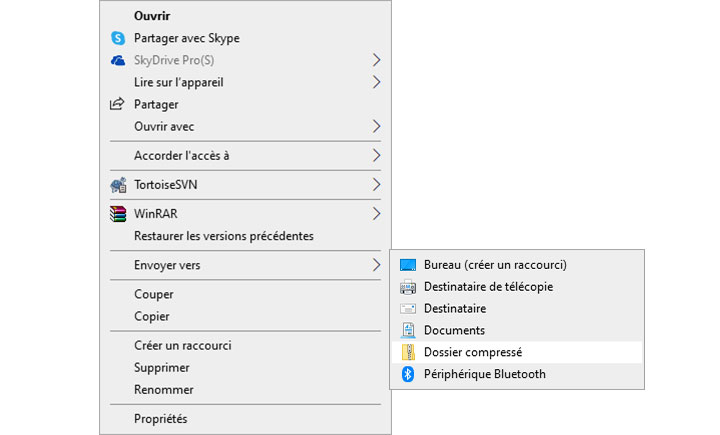
Conclusion
VideoProc Converter AI est le compresseur MP4 hautement recommandé dans l'ensemble, compte tenu de la facilité d'utilisation, de la vitesse de compression et de la qualité vidéo de sortie. Il offre de nombreuses options aux utilisateurs expérimentés pour personnaliser divers paramètres avancés en fonction de leurs besoins. Alors que les utilisateurs novices peuvent encore bénéficier de l'interface intuitive et des préréglages riches. De plus, grâce à la technologie d'accélération GPU, VideoProc Converter AI fournira un processus de compression vidéo fluide. La fonction de compression par lots peut également vous faire gagner beaucoup de temps.
N'hésitez plus et profitez d'un essai gratuit sur VideoProc Converter AI.